Khôi phục cài đặt gốc router Wi-Fi: Hướng dẫn chi tiết và những điều cần lưu ý
Bạn có từng cảm thấy bực bội khi mạng WiFi nhà bạn hoạt động chậm chạp, kết nối chập chờn, hoặc thậm chí là không thể truy cập internet? Nếu vậy, bạn có thể đang gặp vấn đề với bộ định tuyến WiFi của mình. Và một trong những giải pháp hữu hiệu nhất để khắc phục tình trạng này chính là khôi phục cài đặt gốc cho bộ định tuyến WiFi.
Nội dung bài viết
1. Khi nào bạn cần khôi phục cài đặt gốc bộ định tuyến Wi-Fi?
1.1 Khôi phục cài đặt gốc router wi-fi là gì?
Khôi phục cài đặt gốc bộ định tuyến WiFi là việc đưa bộ định tuyến về trạng thái ban đầu như khi nó được sản xuất. Điều này có nghĩa là tất cả các cài đặt tùy chỉnh, mật khẩu, mạng Wi-Fi, và các thông tin khác sẽ bị xóa hoàn toàn. Việc reset này thường được thực hiện khi bạn gặp phải các vấn đề về kết nối, muốn thay đổi nhà cung cấp dịch vụ Internet, hoặc đơn giản là muốn bắt đầu lại từ đầu với một cấu hình mới. Tuy nhiên, trước khi tiến hành reset, bạn nên lưu ý một số điều sau:
- Sao lưu cài đặt: Nếu bạn đã thực hiện nhiều tùy chỉnh trên bộ định tuyến, hãy sao lưu lại các thông số này để có thể phục hồi sau khi reset.
- Mật khẩu đăng nhập: Sau khi reset, bạn sẽ cần sử dụng thông tin đăng nhập mặc định của nhà sản xuất. Thông tin này thường được in trên nhãn dán ở mặt dưới của bộ định tuyến.
- Cấu hình lại: Sau khi reset, bạn sẽ phải cấu hình lại bộ định tuyến hoàn toàn, bao gồm đặt tên mạng WiFi, tạo mật khẩu mới, và kết nối với nhà cung cấp dịch vụ Internet.
Có hai cách phổ biến để reset bộ định tuyến WiFi:
Sử dụng nút Reset:
- Tìm nút Reset nhỏ trên thân bộ định tuyến.
- Sử dụng một vật nhọn (như tăm hoặc kẹp giấy) để nhấn và giữ nút Reset trong khoảng 10-30 giây.
- Đợi bộ định tuyến khởi động lại.
Sử dụng giao diện web:
- Truy cập vào giao diện web của bộ định tuyến bằng cách nhập địa chỉ IP mặc định vào trình duyệt (thường là 192.168.1.1).
- Tìm đến phần cài đặt nâng cao và chọn tùy chọn khôi phục cài đặt gốc.
- Lưu ý: Việc reset bộ định tuyến sẽ làm gián đoạn kết nối internet của tất cả các thiết bị đang kết nối. Vì vậy, hãy đảm bảo rằng bạn đã chuẩn bị trước khi tiến hành.

Có nhiều lý do khiến bạn cần khôi phục cài đặt gốc router Wi-Fi.
1.2 Khi nào thì bạn nên khôi phục cài đặt gốc router Wi-Fi?
Có nhiều lý do khiến bạn cần khôi phục cài đặt gốc bộ định tuyến WiFi, bao gồm:
- Khắc phục sự cố kết nối: Khi mạng WiFi của bạn gặp vấn đề như kết nối chậm, bị ngắt quãng thường xuyên, không thể kết nối được với một số thiết bị, hoặc các lỗi khác liên quan đến internet, việc khôi phục cài đặt gốc có thể giúp giải quyết các lỗi phần mềm, xung đột mạng, hoặc các vấn đề cấu hình sai. Ví dụ: Nếu bạn đang gặp phải tình trạng WiFi bị ngắt kết nối liên tục sau khi cài đặt một ứng dụng mới, việc reset bộ định tuyến có thể giúp khắc phục lỗi này.
- Quên mật khẩu: Nếu bạn quên mật khẩu truy cập vào bộ định tuyến, việc khôi phục cài đặt gốc là cách duy nhất để lấy lại quyền truy cập và đặt lại mật khẩu mới. Điều này đặc biệt hữu ích khi bạn có nhiều thiết bị kết nối vào mạng WiFi và cần quản lý chúng.
- Cài đặt lại cho người dùng mới: Khi bạn muốn bán hoặc cho mượn bộ định tuyến WiFi, việc khôi phục cài đặt gốc sẽ giúp xóa bỏ tất cả thông tin cá nhân của bạn, bao gồm mật khẩu, lịch sử truy cập, và các cài đặt tùy chỉnh. Điều này đảm bảo rằng người dùng mới sẽ có một bộ định tuyến hoàn toàn mới và an toàn.
- Cài đặt lại sau khi thay đổi nhà cung cấp dịch vụ internet: Khi bạn chuyển sang nhà cung cấp dịch vụ internet mới, bạn có thể cần khôi phục cài đặt gốc để cấu hình lại bộ định tuyến cho phù hợp với thông số kỹ thuật và cài đặt của nhà cung cấp mới. Ví dụ: Nếu nhà cung cấp dịch vụ internet mới cung cấp một địa chỉ IP khác hoặc yêu cầu cấu hình PPPoE, việc reset bộ định tuyến là cần thiết để cập nhật các thông số này.
- Cải thiện hiệu suất: Trong một số trường hợp, việc khôi phục cài đặt gốc có thể giúp cải thiện hiệu suất của bộ định tuyến, đặc biệt là khi bộ định tuyến đã hoạt động trong thời gian dài và tích lũy nhiều cài đặt không cần thiết.
- Loại bỏ phần mềm độc hại: Nếu bạn nghi ngờ bộ định tuyến của mình đã bị nhiễm phần mềm độc hại, việc khôi phục cài đặt gốc là một cách hiệu quả để loại bỏ hoàn toàn phần mềm độc hại và bảo vệ mạng của bạn.
Lưu ý: Việc khôi phục cài đặt gốc sẽ xóa bỏ tất cả các cài đặt tùy chỉnh của bạn, vì vậy hãy đảm bảo bạn đã sao lưu lại các thông tin quan trọng trước khi tiến hành.
Với những lý do trên, việc hiểu rõ cách khôi phục cài đặt gốc bộ định tuyến WiFi là một kỹ năng hữu ích cho mọi người dùng internet.
2. Các cách khôi phục cài đặt gốc router Wi-Fi
2.1 Sử dụng nút reset trên router Wi-Fi
Hầu hết các bộ định tuyến WiFi đều có một nút reset nhỏ ở mặt sau hoặc mặt dưới của thiết bị. Để khôi phục cài đặt gốc, bạn cần:
- Tìm nút reset trên bộ định tuyến WiFi của bạn.
- Sử dụng một vật nhọn nhỏ như tăm hoặc kẹp giấy để ấn và giữ nút reset trong khoảng 10 giây.
- Thả nút reset và đợi cho đến khi bộ định tuyến khởi động lại.

Hầu hết các bộ định tuyến WiFi đều có một nút reset nhỏ ở mặt sau hoặc mặt dưới của thiết bị.
2.2 Khôi phục cài đặt gốc router Wi-Fi qua giao diện web
Một số bộ định tuyến WiFi cho phép bạn khôi phục cài đặt gốc qua giao diện web. Để làm điều này, bạn cần:
- Mở trình duyệt web và nhập địa chỉ IP của router vào thanh địa chỉ. Địa chỉ IP thường là 192.168.1.1 h[1]oặc 192.168.0.1.
- Đăng nhập vào trang quản trị của router bằng tên người dùng và mật khẩu. Nếu bạn chưa biết thông tin này, hãy tham khảo tài liệu hướng dẫn của router hoặc kiểm tra mặt sau của router.
- Tìm kiếm tùy chọn "System Tools" hoặc "Backup & Restore" trong menu của trang quản trị.
- Chọn "Factory Defaults" hoặc "Restore to Default Settings" để reset router về cài đặt gốc.
- Xác nhận việc reset bằng cách nhấp vào nút "OK" hoặc "Confirm".
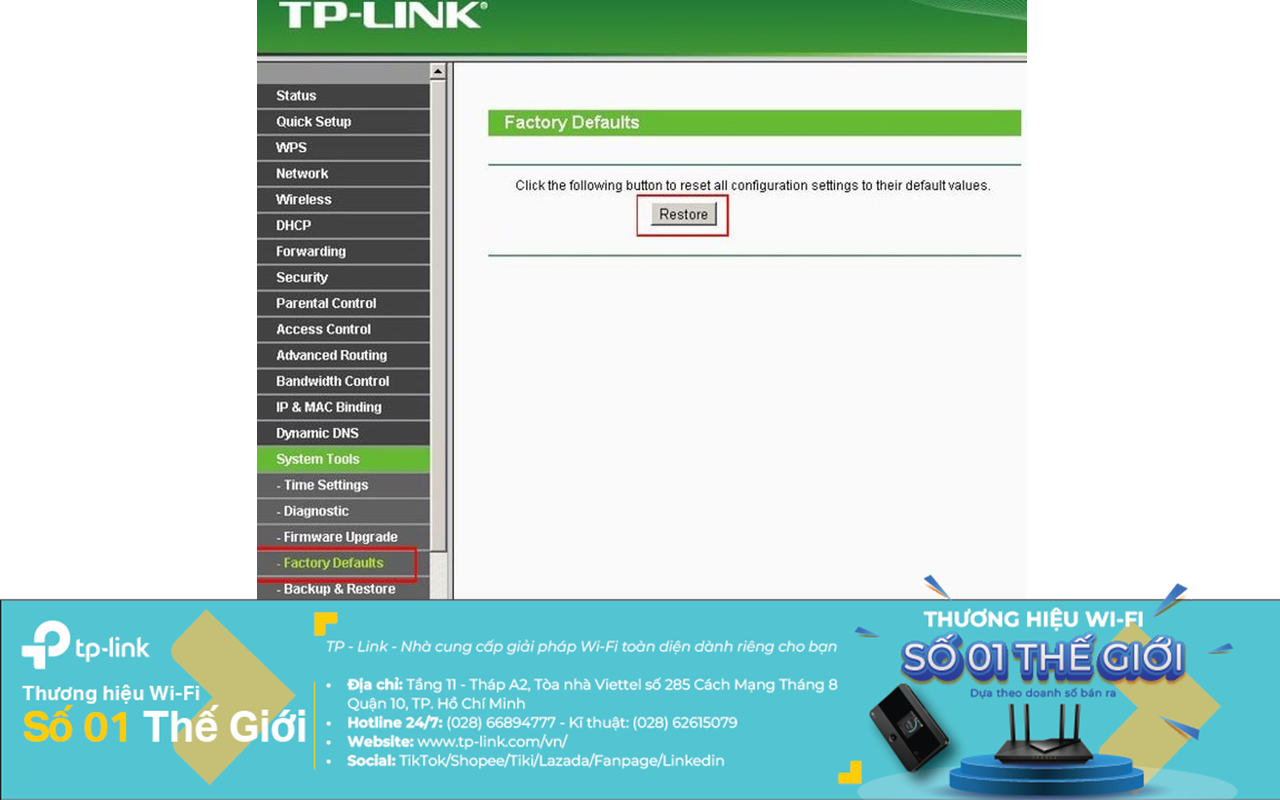
Để reset router wifi TP-Link trên web, bạn cần thực hiện 5 bước đơn giản sau
Bạn có thể tham khảo Làm cách nào để đăng nhập vào Tiện ích dựa trên web (Trang quản lý) của Router Wi-Fi TP-Link ?, sau đó đi tới Trang nâng cao-> Công cụ hệ thống -> Sao lưu & khôi phục -> Khôi phục mặc định ban đầu (Advanced-> System Tools -> Backup & Restore -> Factory Default Restore), sau đó nhấp vào trang Khôi phục cài đặt gốc (Factory Restore) và đợi router khởi động lại (reboot) về cài đặt mặc định ban đầu.
3. Một số lưu ý khi khôi phục cài đặt gốc router Wi-Fi
3.1 Sao lưu cài đặt hiện tại
Trước khi khôi phục cài đặt gốc, bạn nên sao lưu tất cả các cài đặt hiện tại của bộ định tuyến Wi-Fi, bao gồm:
-
Mật khẩu mạng Wi-Fi: Ghi lại mật khẩu mạng WiFi của bạn để bạn có thể kết nối lại sau khi khôi phục cài đặt gốc.
-
Cài đặt mạng: Ghi lại các thông tin về mạng internet của bạn, chẳng hạn như tên người dùng, mật khẩu, và địa chỉ IP.
-
Cài đặt nâng cao: Nếu bạn đã thay đổi các cài đặt nâng cao của bộ định tuyến, bạn nên ghi lại các thay đổi đó để bạn có thể khôi phục lại sau khi khôi phục cài đặt gốc.
3.2 Mật khẩu mặc định
Sau khi khôi phục cài đặt gốc, bộ định tuyến WiFi sẽ trở về trạng thái mặc định. Điều này có nghĩa là bạn sẽ cần phải th[5]iết lập lại mật khẩu và các cài đặt khác. Bạn có thể tìm mật khẩu mặc định của bộ định tuyến trên nhãn dán ở mặt sau của thiết bị hoặc trong tài liệu hướng dẫn sử dụng.
3.3 Cài đặt lại mạng WiFi
Sau khi khôi phục cài đặt gốc, bạn sẽ cần phải thiết lập lại mạng Wi-Fi của mình. Điều này có nghĩa là bạn sẽ cần phải nhập lại mật khẩu mạng Wi-Fi của bạn trên tất cả các thiết bị muốn kết nối với mạng.

Trước khi khôi phục cài đặt gốc, bạn nên sao lưu tất cả các cài đặt hiện tại của bộ định tuyến Wi-Fi
4. Kết luận: Khôi phục cài đặt gốc - giải pháp hữu hiệu cho bộ định tuyến WiFi của bạn
Khôi phục cài đặt gốc là một giải pháp hữu hiệu để khắc phục các vấn đề về kết nối mạng WiFi, quên mật khẩu, hoặc cài đặt lại cho người dùng mới. Tuy nhiên, bạn cần lưu ý sao lưu cài đặt hiện tại, mật khẩu mặc định, và thiết lập lại mạng WiFi sau khi khôi phục cài đặt gốc.
5. Câu hỏi thường gặp (FAQs)
* Tôi có cần khôi phục cài đặt gốc sau khi thay đổi nhà cung cấp dịch vụ internet?
Không nhất thiết. Bạn có thể chỉ cần cập nhật các thông tin về mạng internet mới trong giao diện web của bộ định tuyến. Tuy nhiên, nếu bạn gặp phải vấn đề kết nối, khôi phục cài đặt gốc có thể giúp giải quyết vấn đề.
* Tôi có thể khôi phục cài đặt gốc bộ định tuyến WiFi cũ?
Có thể. Tuy nhiên, bạn cần lưu ý rằng bộ định tuyến WiFi cũ có thể không tương thích với các tiêu chuẩn mạng hiện tại.
* Khôi phục cài đặt gốc có ảnh hưởng đến tốc độ mạng WiFi?
Không. Khôi phục cài đặt gốc không ảnh hưởng đến tốc độ mạng WiFi. Tuy nhiên, nếu bộ định tuyến WiFi của bạn đã cũ hoặc bị lỗi, tốc độ mạng có thể bị ảnh hưởng do các nguyên nhân khác.
* Tôi có thể khôi phục cài đặt gốc bộ định tuyến WiFi bằng điện thoại?
Có thể. Một số bộ định tuyến WiFi cho phép bạn khôi phục cài đặt gốc qua ứng dụng di động.
* Khôi phục cài đặt gốc có xóa dữ liệu cá nhân của tôi?
Khôi phục cài đặt gốc sẽ xóa tất cả các cài đặt tùy chỉnh của bộ định tuyến WiFi, bao gồm mật khẩu mạng WiFi, thông tin mạng, và các cài đặt nâng cao. Tuy nhiên, nó sẽ không xóa dữ liệu cá nhân của bạn trên các thiết bị khác.
Xem thêm: Đánh giá nhanh Top 5 Router 2024: Chọn Router Hoàn Hảo Cho Gia Đình Bạn | TP-Link Việt Nam
"Mọi thiết bị Mạng và điện tử trong nhà đều Thông minh và Đáng Tin Cậy" TP-LINK - giải pháp Wi-Fi & Camera toàn diện dành riêng cho bạn:
- Địa chỉ: Tầng 11 - Tháp A2, Tòa nhà Viettel số 285 Cách Mạng Tháng 8 Quận 10, TP. Hồ Chí Minh
- Hotline 24/24: 0286.689.4777
- Email: support.vn@tp-link.com
- Website: https://www.tp-link.com/vn/
- Facebook: https://www.facebook.com/tplinkvietnam/



![[Dự án] Giải pháp TP-Link Omada Network Solution tại sự kiện NVIDIA RTX AI PC Day 2024](https://static.tp-link.com/upload/blog/thumb_20241028080157q.jpg)